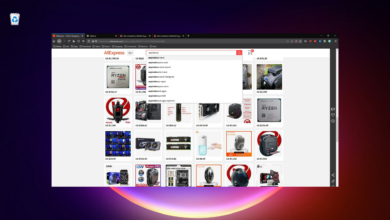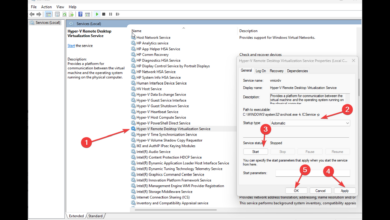Como trabajar
- Los usuarios de Oculus Quest pueden notar repentinamente que su dispositivo VR no es nada sin mostrar suficientes detalles.
- Aunque el error de software es una razón común, también hay otros factores.
- Reiniciar tus auriculares VR puede ayudar a resolver este problema rápidamente.
- Si el problema persiste, puede intentar buscar actualizaciones de software del sistema y seguir los otros métodos de este artículo.
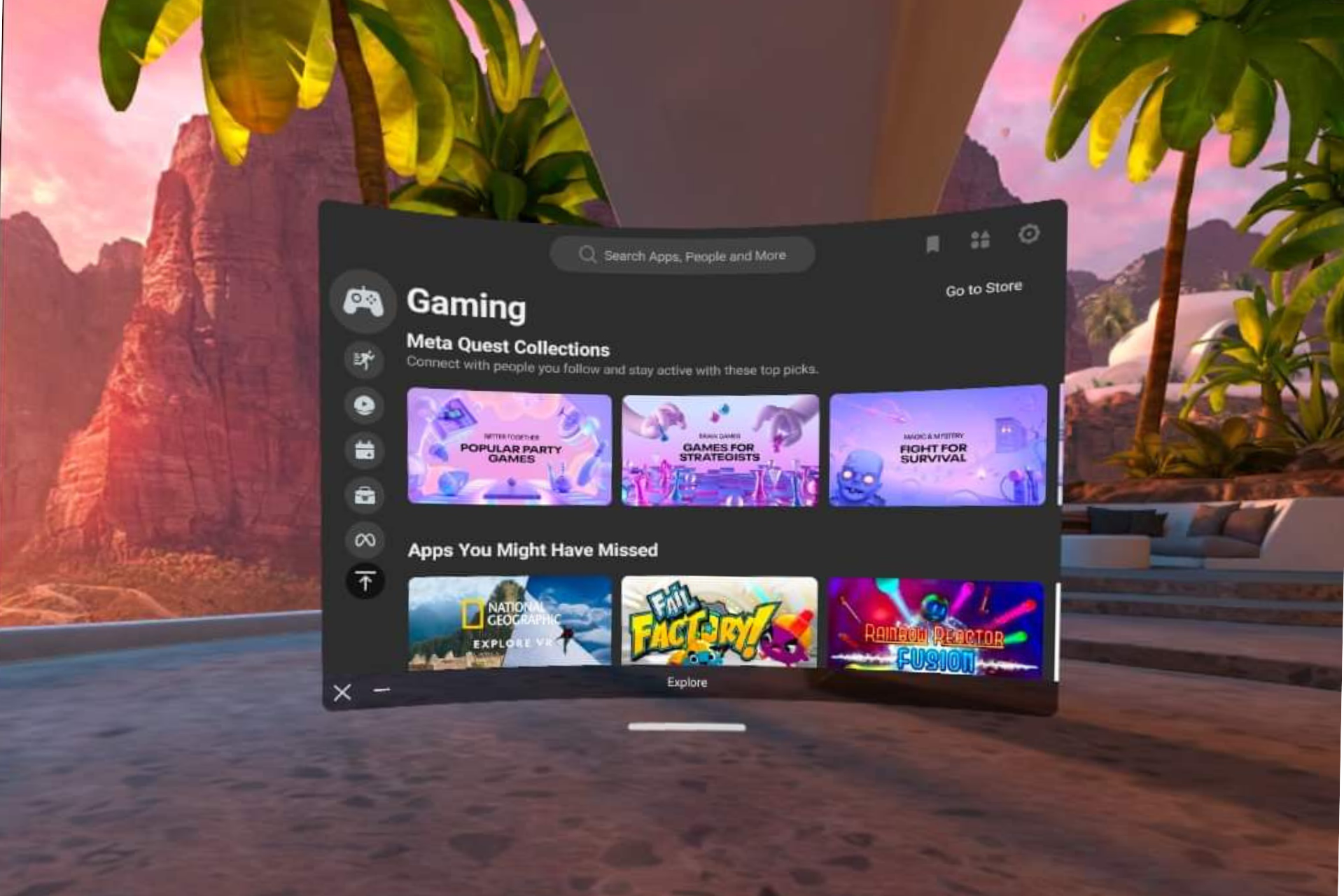
XINSTALAR HACIENDO CLIC EN DESCARGAR ARCHIVO
Puede leer este artículo para corregir Oculus Quest sin cargar ningún error. Encontrará las soluciones más eficaces junto con información útil.
Oculus Quest de Meta ha ganado popularidad debido a su excelente rendimiento, disponibilidad y accesibilidad. Pero también puede traer una pesadilla a su experiencia de realidad virtual cuando se encuentra con problemas críticos.
Ya hemos presentado soluciones para algunos errores, incluidos los videos de realidad virtual que no funcionan, la realidad virtual de YouTube no funciona, el problema de carga de Oculus Quest, etc. Pero, este artículo trata sobre un nuevo tipo de error.
A veces puede notar que su Oculus Quest literalmente no puede cargar nada. Puede seguir intentándolo repetidamente, pero no responderá y solo le mostrará un mensaje como el siguiente:
No puede cargar. Por favor, inténtelo de nuevo más tarde.
A veces, no recibirá ningún mensaje incluso después de que Oculus Quest no cargue juegos, tiendas, perfiles o cualquier otra cosa. Pero, hay esperanza. Puede resolver este problema siguiendo algunos métodos simples.
¿Por qué mi Oculus no carga ningún juego?
Es muy difícil darte una respuesta definitiva de por qué Oculus no carga ningún juego. Pero después de investigar un poco, encontré algunas posibles razones. Estos son:
- Un error de software, ya sea con el juego o con el firmware del sistema Oculus
- Problemas de memoria
- Demasiados datos temporales o caché corrupto
- Versión obsoleta del software o la aplicación
- Conexión incorrecta entre PC y Oculus Quest (solo para contenido de PC).
- La PC tiene algunos problemas.
Si puede superar estas razones, podrá resolver cualquier problema de Oculus Quest que no se cargue. Para obtener más información, consulte la siguiente sección de esta publicación.
¿Cómo soluciono que mi Oculus Quest no se cargue?
1. Reinicia tu Oculus Quest

En la mayoría de los casos, un simple reinicio puede salvar el día y resolver su problema de carga de Oculus Quest. Sin embargo, este problema puede ocurrir debido a problemas de memoria o datos almacenados en caché temporalmente.
Entonces, cuando reinicia los auriculares VR, borra todo. Por lo tanto, puede jugar juegos o recargar aplicaciones.
2. Vuelva a instalar las aplicaciones o juegos problemáticos
2.1 Desinstalar la aplicación o el juego
- Ir a Ajustes rápidos.
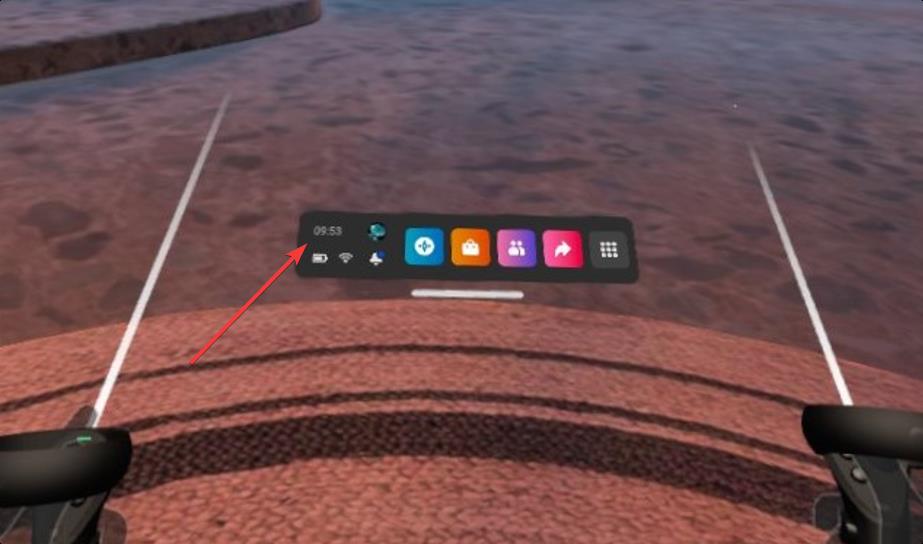
- Ir a ajustes.

- Luego ve a Almacenamiento.
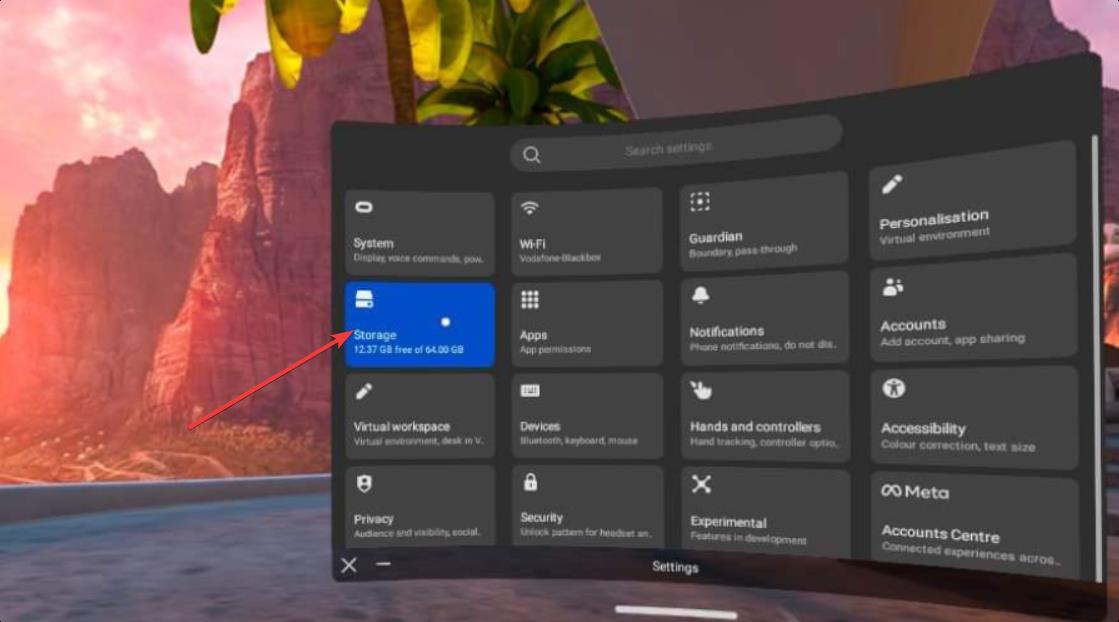
- Haga clic en Desinstalar/Eliminar para eliminar la aplicación o el juego problemático de su Oculus Quest.
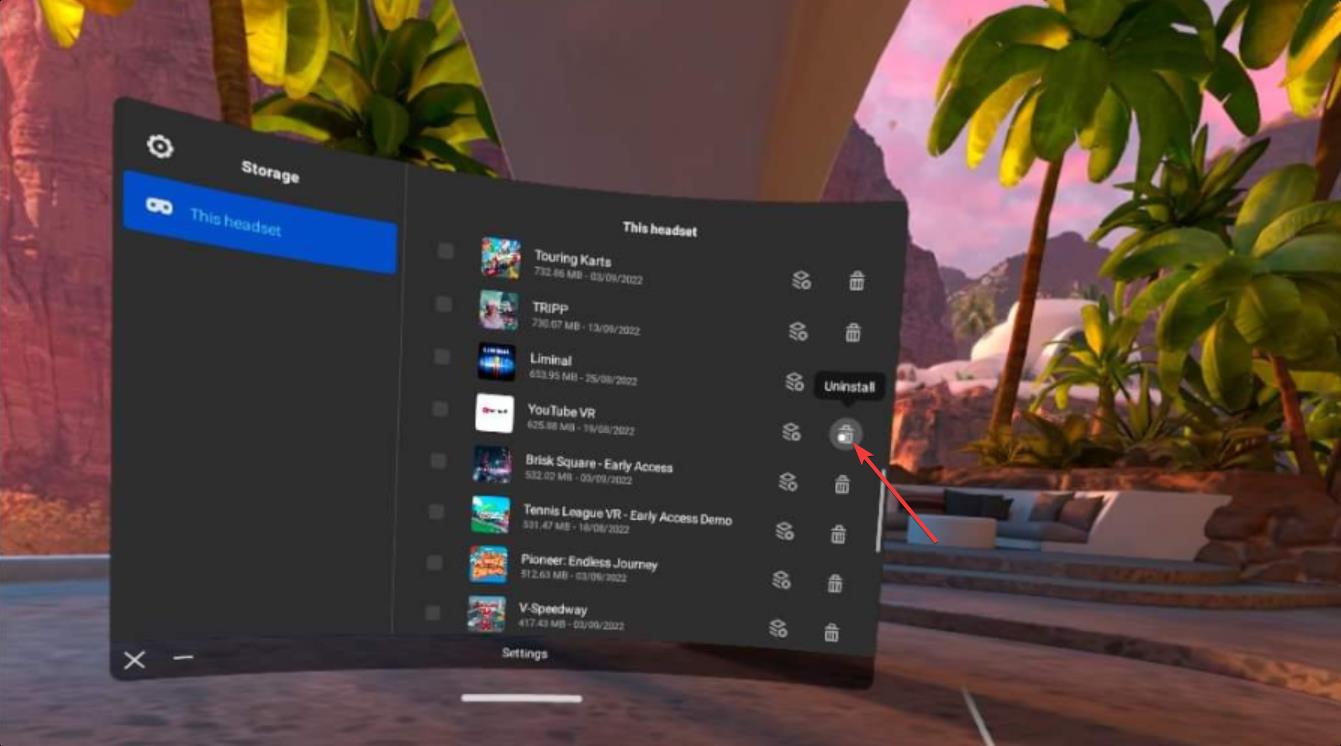
- Haga clic en DESINSTALAR.
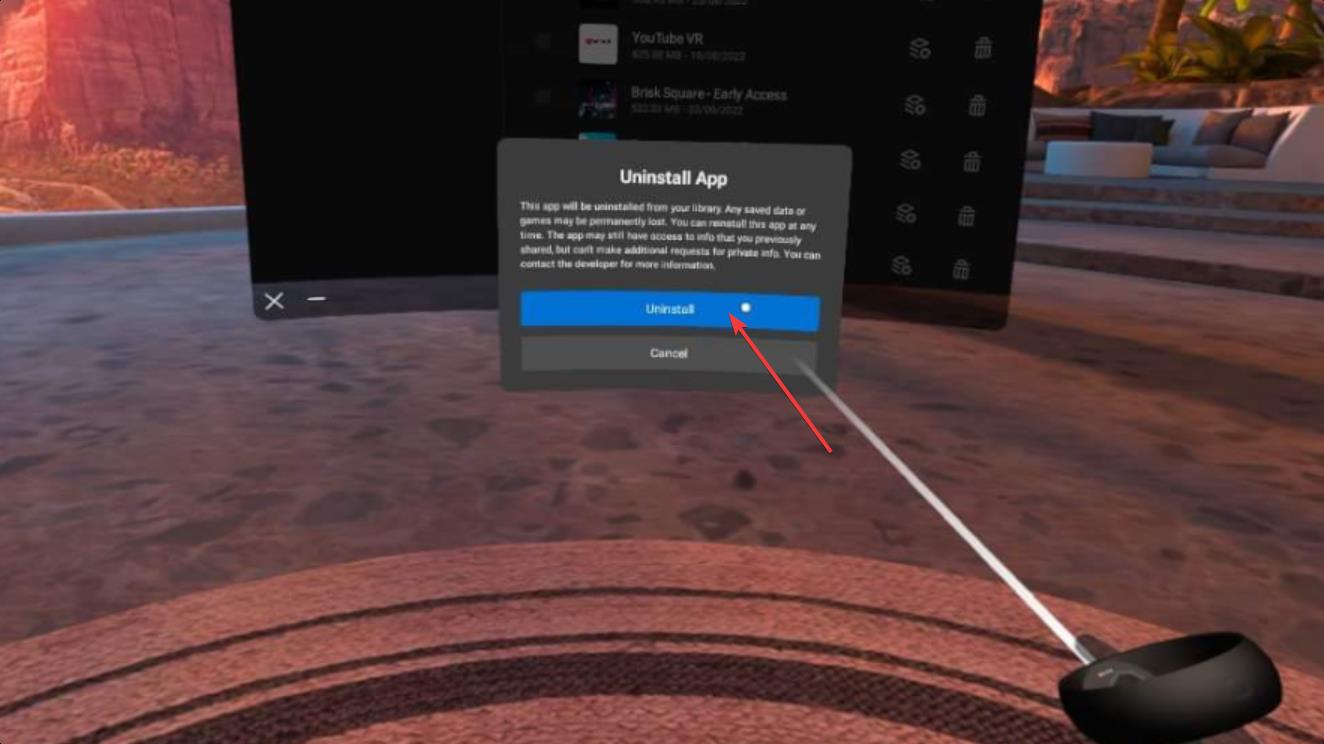
2.2 Vuelve a instalar la aplicación o el juego
- Abierto Almacenar.
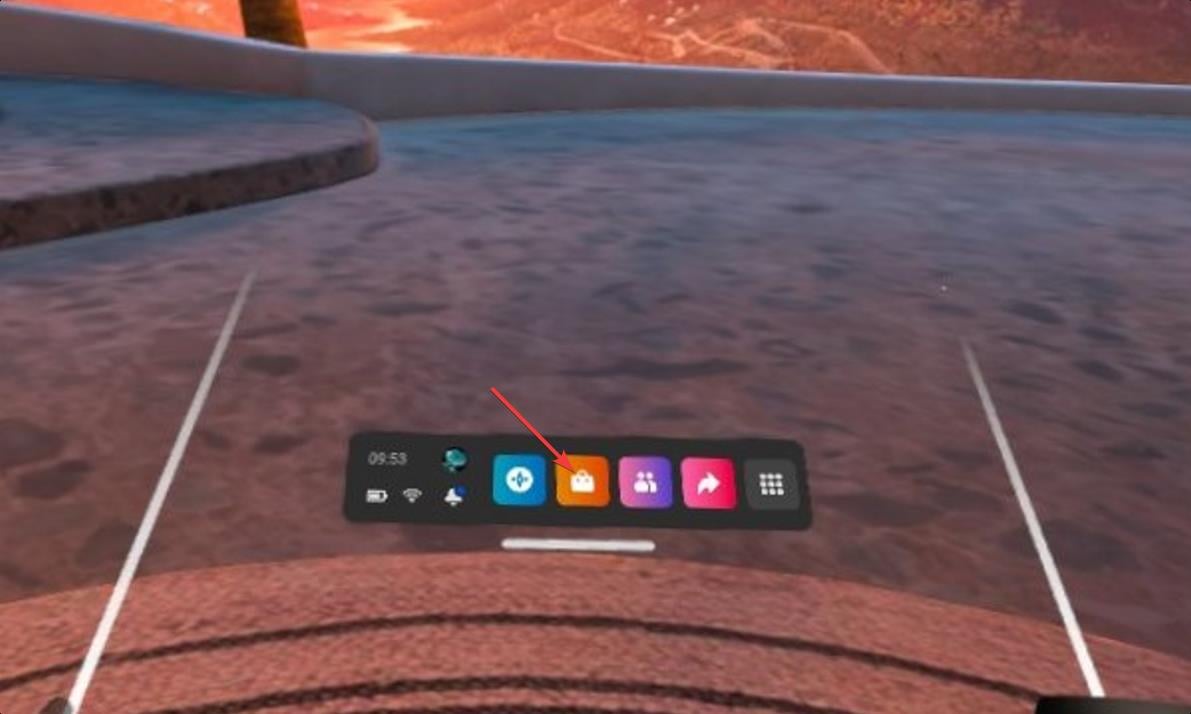
- Busque e instale la aplicación.
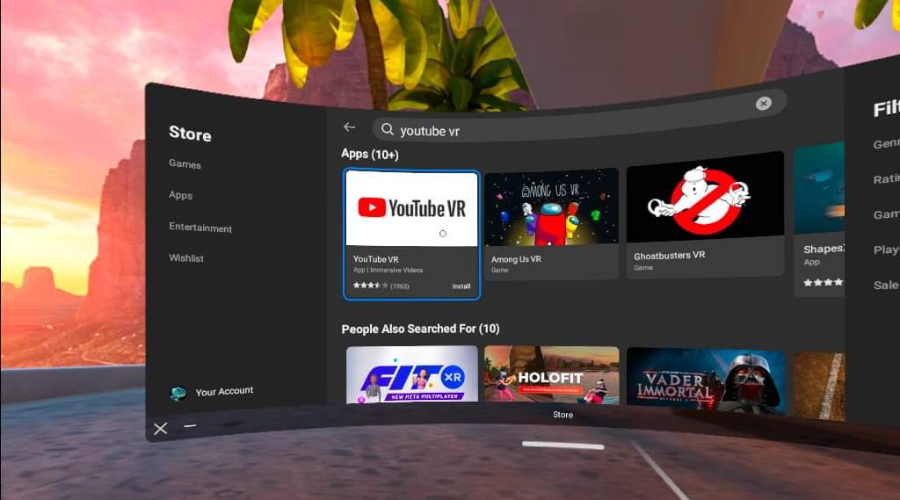
Vuelva a instalar todas las aplicaciones y juegos que no pueda cargar. Sin embargo, si Oculus Quest 2 Store no se carga en su dispositivo, puede omitir este método y probar otros.
3. Actualice su software
- Abierto Configuración de Oculus Questcomo se muestra arriba.
- Ir a Actualización de software.
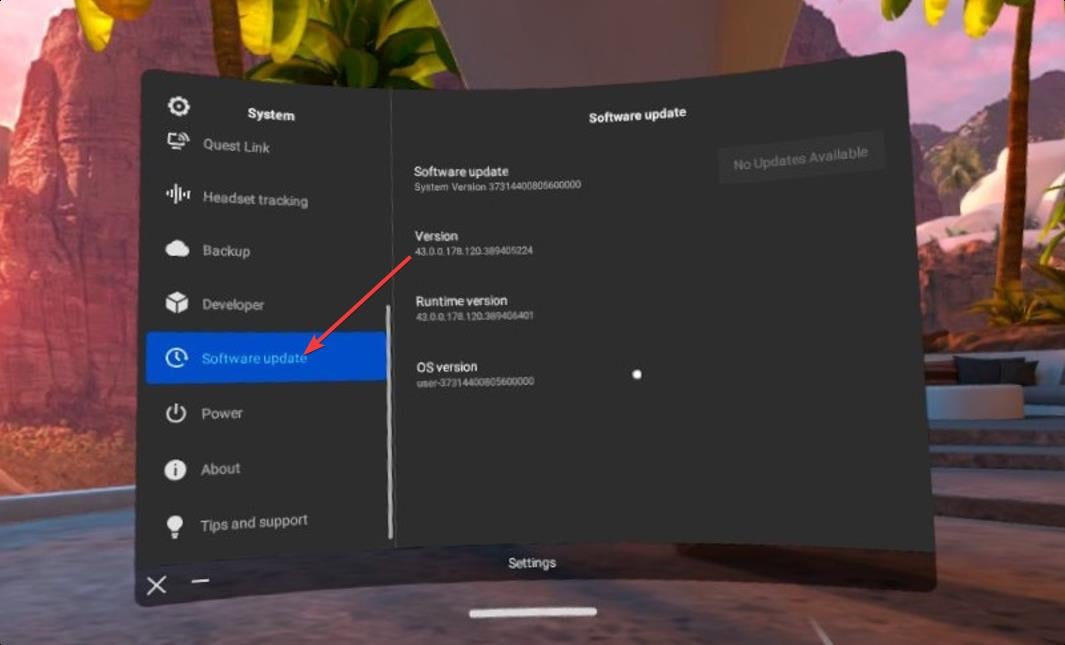
- Instale las actualizaciones disponibles.
- Reinicie su dispositivo si es necesario.
Algunos problemas de la PC son difíciles de solucionar, especialmente cuando se trata de repositorios corruptos o archivos de Windows que faltan. Si tiene problemas para corregir un error, es posible que su sistema esté parcialmente dañado.
Le recomendamos que instale Restoro, una herramienta que escaneará su máquina e identificará cuál es la falla.
Haga clic aquí para descargar e iniciar la reparación.
Algunos usuarios informaron que experimentaron problemas de carga con su Oculus Quest después de instalar una actualización. Este método también se aplica a ellos. Tal vez se trataba de un error conocido que se solucionó con otra actualización.
4. Inicie sesión en su computadora correctamente

Este método es para ti si intentas cargar juegos desde tu PC y no puedes hacerlo en tu Oculus Quest. Primero, asegúrese de haber conectado sus auriculares VR a su computadora con un cable de calidad. El cable económico con poco ancho de banda a menudo puede brindarle una experiencia que no responde.
Su PC debe cumplir con los requisitos del sistema recomendados para contenido de uso intensivo de recursos, especialmente potencia de GPU. De lo contrario, nada ayudará a resolver el problema de carga de Oculus Quest.
Si es necesario, obtenga información sobre cómo reparar Oculus que no funciona en Windows 11.
5. Restablecimiento de fábrica
- Apaga tu dispositivo Oculus.
- seguir adelante Fuerza + Volumen- botones hasta que vea el menú de inicio.

- Seleccione Restablecimiento de fábrica desde allí.
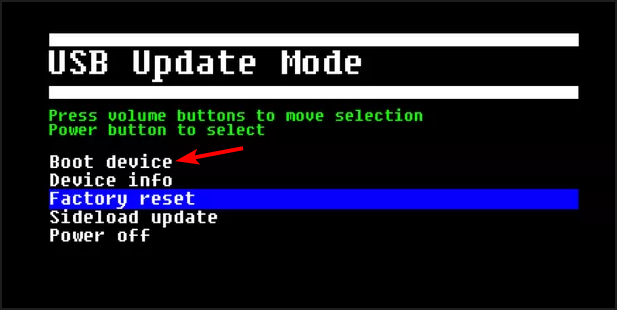
Después del restablecimiento de fábrica, el problema debería desaparecer. Sin embargo, si aún muestra el mismo error, debe intentar conectar su dispositivo a una red WiFi diferente. Alternativamente, también puede usar una VPN como Acceso privado a internet, para acceder a su red preferida.
Algunos usuarios también han encontrado útil cambiar de cuenta de Oculus. Desafortunadamente, cambiar de cuenta solo es posible después de reiniciar el dispositivo.
también verifique detector abajo si el servicio de Oculus está detenido o no. Si encuentra que no funciona, entonces puede eliminar el problema de que Oculus Quest 2 no se carga cuando el servicio está de vuelta.
¿Por qué mi Oculus dice No se puede cargar Inténtalo de nuevo más tarde?
Las razones mencionadas anteriormente también son aplicables a este tema. Además, si su dispositivo está conectado a una red WiFi problemática, esta puede ser otra razón.
De lo contrario, si el servicio Oculus de Facebook no funciona por alguna razón, también puede ser una razón indirecta.
Independientemente de la causa de este problema, los pasos anteriores siempre funcionarán.
Este artículo presentó los métodos más efectivos para resolver Oculus Quest sin error de carga. Si conoce otras formas mejores, no dude en hacérnoslo saber en el cuadro de comentarios.
¿Aún tienes problemas? Solucionarlos con esta herramienta:
PATROCINADO
Si los consejos anteriores no resolvieron su problema, su computadora puede estar experimentando problemas más profundos con Windows. Recomendamos descargar esta herramienta de reparación de PC (altamente calificada en TrustPilot.com) para solucionarlos fácilmente. Después de la instalación, haga clic en el botón Empezar a escanear botón y luego presione Arreglar todo.
![Photo of Cómo descargar y usar Synapse X para Roblox [Quick Guide]](https://kdkick.com/wp-content/uploads/2023/06/Como-descargar-y-usar-Synapse-X-para-Roblox-Quick-Guide-390x220.jpg)